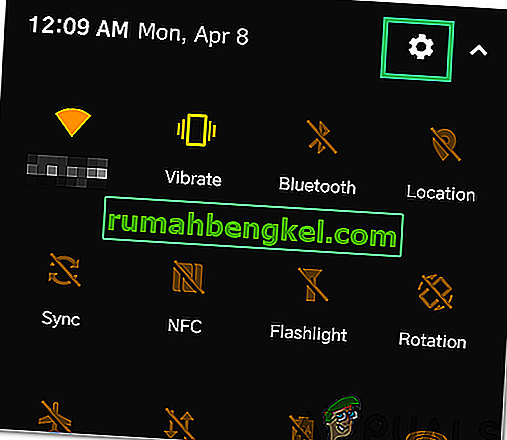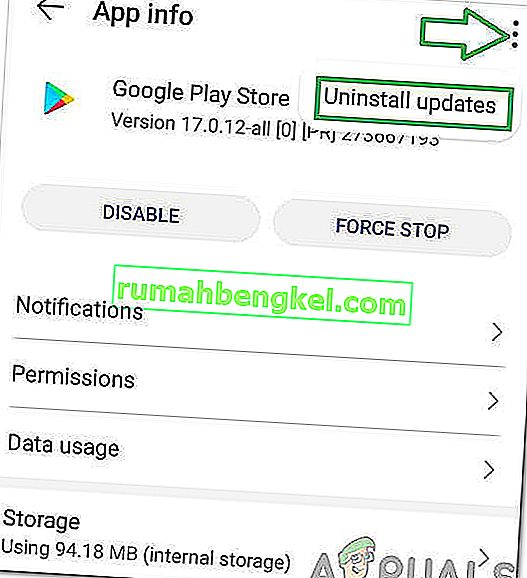Google Play Store es una de las principales aplicaciones que vienen preinstaladas con casi todos los teléfonos móviles que ejecutan Android. Contiene miles de aplicaciones que los usuarios pueden descargar e instalar en sus móviles. La aplicación también se encarga de mantener actualizadas todas las aplicaciones del móvil. Sin embargo, recientemente, se han recibido muchos informes en los que los usuarios no pueden actualizar las aplicaciones en sus móviles.
Según los informes, se recibe un mensaje de " Error al buscar actualizaciones " cada vez que se solicita una actualización de la aplicación. En este artículo, discutiremos algunas de las razones por las cuales se desencadena este error y también le informaremos de soluciones viables para erradicarlo. Asegúrese de seguir las instrucciones con atención y en el orden exacto en que están representadas.
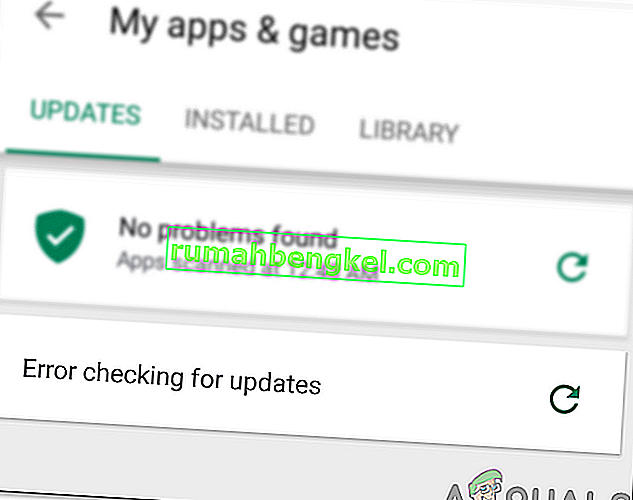
¿Qué causa el error "Error al buscar actualizaciones" en Google Play Store?
Después de recibir numerosos informes de varios usuarios, decidimos investigar el problema e ideamos un conjunto de soluciones para solucionarlo por completo. Además, analizamos las razones por las que se activa y las enumeramos de la siguiente manera.
- Caché dañado: todas las aplicaciones almacenan en caché ciertos datos para aumentar el rendimiento y disminuir los tiempos de carga. A veces, estos datos pueden estar dañados, lo que puede impedir que ciertas funciones de la aplicación funcionen correctamente.
- Datos corruptos: en algunos casos, ciertos datos relacionados con la aplicación pueden corromperse debido a lo cual se puede desencadenar este error. Estos datos generalmente se regeneran de vez en cuando, por lo que no se pierden datos si los elimina.
- Conexión a Internet: asegúrese de que la conexión que está utilizando sea estable y de que no haya un proxy o VPN activo. Porque, si la conexión se detecta como insegura, el proceso de actualización podría retrasarse.
- Espacio de almacenamiento: el proceso de actualización también se puede descarrilar si no hay suficiente espacio disponible en el móvil. Por lo tanto, se recomienda liberar algo de espacio si hay menos de 200 MB de espacio disponible.
- Tarjeta SD dañada: en algunos casos, la tarjeta SD dentro del móvil puede evitar que el proceso de actualización funcione correctamente. Por lo tanto, se recomienda quitar temporalmente la tarjeta SD y verificar si soluciona el problema.
- Actualizaciones de Play Store: el problema también puede deberse al mal funcionamiento de una actualización instalada recientemente. Es posible que la actualización no se haya instalado correctamente, lo que podría haber dañado algunas funciones de la aplicación.
Ahora que tiene una comprensión básica de la naturaleza del problema, avanzaremos hacia las soluciones. Asegúrese de implementarlos en el orden específico en el que se proporcionan para evitar conflictos.
Solución 1: borrar la caché
Si ciertos datos almacenados en caché se han dañado, puede evitar que las aplicaciones se actualicen. Por lo tanto, en este paso, borraremos estos datos almacenados en caché de la configuración. Para eso:
- Arrastre hacia abajo el panel de notificaciones y haga clic en el icono de "configuración" .
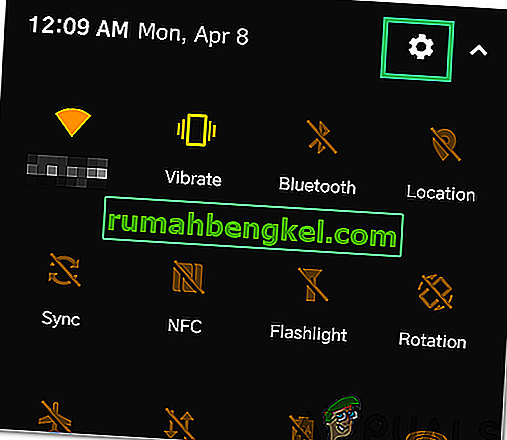
- Desplácese hacia abajo y haga clic en "Aplicaciones".

- Haga clic en "Aplicaciones" y haga clic en la aplicación "Google Play Store" de la lista.

Nota: Si no ve la aplicación Google Play Store, haga clic en los tres puntos en la esquina superior derecha y haga clic en "Mostrar aplicaciones del sistema".
- Haga clic en "Almacenamiento" y seleccione la opción "Borrar caché"

- Espere a que se borre la caché y verifique si el problema persiste.
Solución 2: Borrar datos
En caso de que borrar la caché no solucione el problema, en este paso, borraremos los datos de la aplicación Google Play Store. Si borra estos datos, es posible que deba volver a iniciar sesión en su cuenta, pero no provocará ninguna otra pérdida de datos importante. Para borrar los datos, simplemente repita el proceso indicado en el primer método y opte por la opción " Borrar datos " en lugar de " Borrar caché ".

Solución 3: desinstalar actualizaciones
Si una determinada actualización no se ha aplicado correctamente, puede evitar que algunas funciones importantes de la aplicación funcionen correctamente. Por lo tanto, en este paso, desinstalaremos todas las actualizaciones de la aplicación Google Play Store. Para eso:
- Arrastre hacia abajo el panel de notificaciones y haga clic en el icono de "configuración" .
- Desplácese hacia abajo y haga clic en "Aplicaciones".
- Haga clic en "Aplicaciones" y haga clic en la aplicación "Google Play Store" de la lista.

Nota: Si no ve la aplicación Google Play Store, haga clic en los tres puntos en la esquina superior derecha y haga clic en "Mostrar aplicaciones del sistema".
- Haga clic en "Tres puntos" en la esquina superior derecha y seleccione la opción "Desinstalar actualizaciones" .
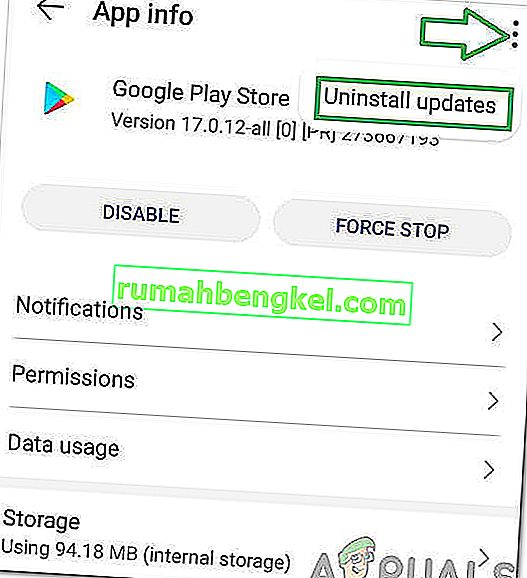
- Verifique si el problema persiste.